1.とりあえずの前に
2.とりあえず必要なサイト編集項目
3.① ロゴ(タイトル)の設定
4.② 外回りの設定
5.③ ナビゲーションの設定
6.④ バナーの設定
7.⑤ 画像の入れ替え
8.⑥ 文字の編集
とりあえずの前に
1万コースの方は、
選択して頂いた「デザインテーマ、レイアウト、色、ページ構成」を反映し、骨組制作のみをした『テンプレート』が納品されます。
骨組制作されているだけでは、
文章や写真はテンプレートのまんま、
どことどこをリンクさせるかも設定されていない状態になります。
自社のホームページとして、
ご利用頂くために必要最低限、これだけの設定は必要になりますよ。というものを下記にまとめております。ご参考まで。
下記の編集がマニュアルを見ながらだけでは大変という場合は、
3万コースのお申し込み(又は切り替え)をお勧めいたします。
(3万コースは下記編集に加え、文章や写真、動画などの素材の反映+ご要望があれば1時間程度の編集微調整作業をやらせて頂いてます。)
とりあえず必要なサイト編集項目
①ロゴ(タイトル)の設定、②外回りの設定、③ナビゲーションの設定、④バナーの設定、⑤画像の入替、⑥文字の編集
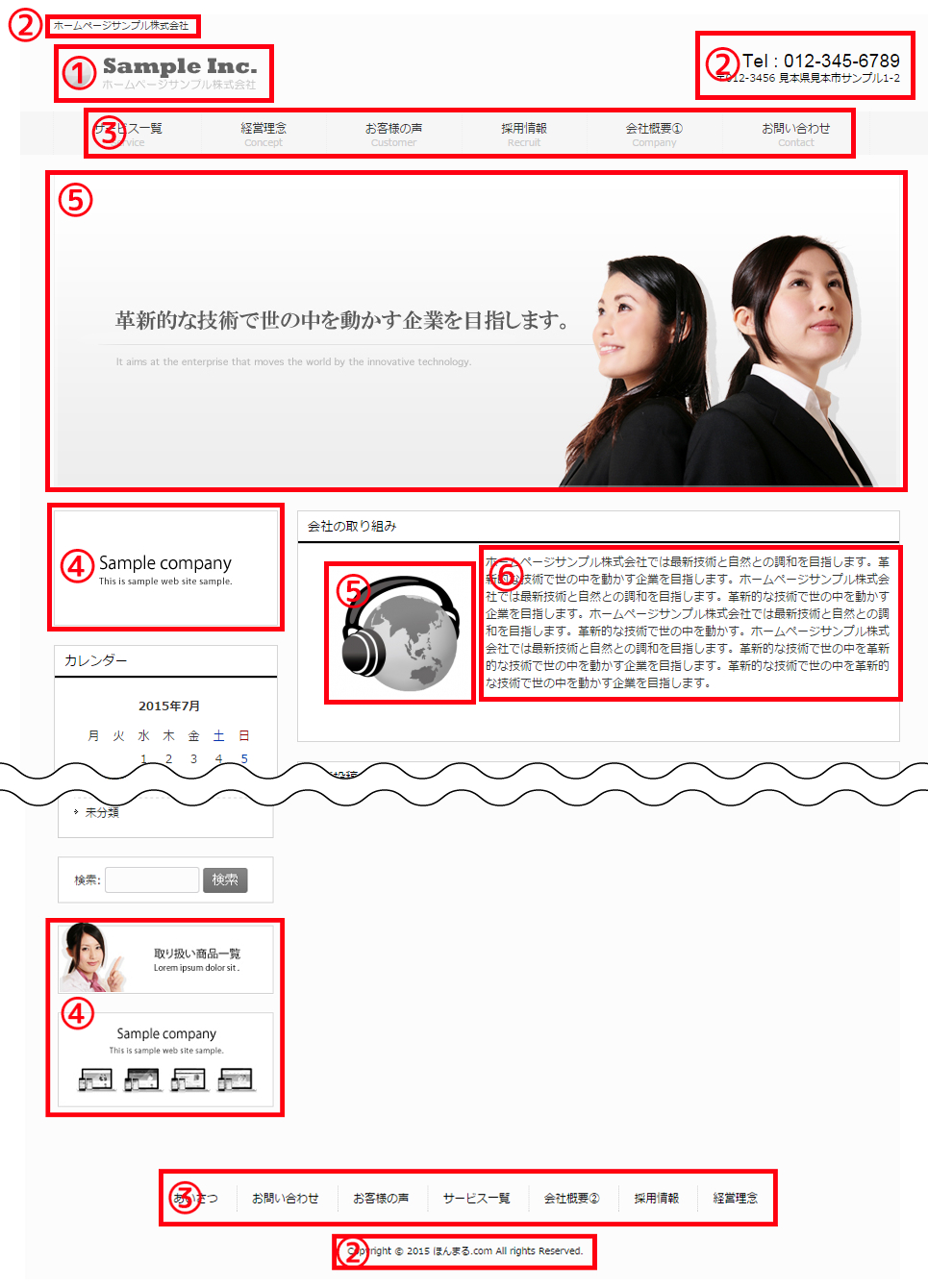
① ロゴ(タイトル)の設定
ホームページのタイトルにあたる部分、
会社名などタイトルとなる名称のロゴデータがある場合(又は、つくる場合)は、
そちらのデータに差し替えたり、画像データでなくても文字データ(テキストデータ)を打ちこんでおくだけでも形になります。
(ちなみに、納品させて頂くデータに関する一切の権利は、お客様にありますので、納品された画像データを一部編集して使用頂くこともOKです。)
設定方法はこちら ⇒ ロゴ(タイトル)の設定
② 外回りの設定
サイトの外回りにあるキャッチフレーズ、基本情報も、
差し替えてしまうか、表示不要な場合は非表示になるように設定しておいて下さい。
●キャッチフレーズ
事業内容を表す言葉や、一言でお客様の心にフックをかけてしまうようなキャッチフレーズ、キャッチコピーなどを考えてみて下さい。
設定方法はこちら ⇒キャッチフレーズの設定
●連絡先の設定
連絡先を表示するかしないか自体はは任意なので非表示でも全然アリかと思います。
もし所在地、電話番号の表示が必要であれば、差し替え入力をお願いします。
(ちなみに、ネット上で商品、サービスの販売を行う場合は、特定商取引法に基づく表記のページを作成して連絡先等を記載する義務がありますが、TOPページなどへの掲載は任意です。参考までに、当サイトの特定商取引法に基づく表記です。)
設定方法はこちら ⇒連絡先の設定
●コピーライトの表記設定
コピーライトとは著作権のことを指しまして、本などと同様、Webページも著作物に含まれます。
コピーライトの表記はしてもしなくても、他者が作成したものをコピーすれば違法になるので、意味は無い表示ではあるんですが、
念のための無断使用の抑止効果としてコピーライトは表記されてたらどうでしょうか。という感じです。
設定方法はこちら ⇒コピーライトの表記設定
③ ナビゲーションの設定
各ページにナビゲート(案内)するボタンの設定を自由に選ぶことができます。
ナビゲートには、ページ上部にある「ヘッダーナビゲーション」と、ページ下部にある「フッターナビゲーション」がありまして、
それぞれに設定することが可能です。
ホームページを閲覧される方が、より見やすくなるよう工夫してみて下さい。
設定方法はこちら ⇒ ナビゲーションの設定
④ バナーの設定
バナーとは、WEB上で他のウェブサイトを紹介する役割をもつ画像で、アイコンの一種になります。
他社のサイトなど、違うサイトに飛ばしてもOKですし、同じサイト内のあるページのリンクとして使って頂いてもどちらでもOKです。
バナーに使用する画像は、都合の良いものに入れ替えて使用して下さい。
(ちなみに、納品させて頂くデータに関する一切の権利は、お客様にありますので、納品された画像データを一部編集して使用頂くこともOKです。)
設定方法はこちら ⇒ バナーの設定
⑤ 画像の入れ替え
テンプレートの初期値で使用されている画像は、
・そのまま使って頂いても、
・一部を編集したものと入れ替えて頂いても、
・オリジナルの画像に入れ替えて頂いても、
なんでもOKです。
それぞれの画像をクリックしたときに、バナーと同じようにリンクを貼ることもできますので、必要な場合は設定をしてみて下さい。
ヘッダー画像と、その他の画像で編集方法が若干違うので、ご注意ください。
設定方法はこちら ⇒ ヘッダー画像の編集、その他の画像の編集
⑥ 文字の編集
テンプレートの初期値で使用されている文字(テキストデータ)は、
すべて入れ替え、編集を頂かないと、おかしなことになってしまいます。
(編集頂く際に、どこを編集すれば、どこに反映されるか分かりやすくするためにも、一応、初期では文字を入力させて頂いてます。)
文字の編集方法は、
「ビジュアルエディタ」と「テキストエディタ」という2種類あるんですが、
今後の更新は、文字くらいしかしないという方は、「ビジュアルエディタ」がお勧めで、
画像や動画の挿入など結構あれこれ頑張って更新していきたい方は、「テキストエディタ」での更新がお勧めです。
文字の入力のやり方は、キーボードで普通に入力してもらうだけで特別なことはありませんが、
太字にしたり、赤色や青色など色文字にしたりもできるんで、都合良くお使い下さい。
設定方法はこちら ⇒ エディタの違い、太字や色文字
とりあえず、この5つの編集が終われば、
自分のとこのホームページとして、一定程度の形にはなっているはずです。
その先の編集もご自身で頑張ってみようという方は、更新マニュアルをご覧ください。









